Ihr Android -Telefonkennwort vergessen? Schalte es in Minuten mit diesen Schritten frei
Veröffentlicht: 2025-03-12Wir alle haben Passwörter für unsere Telefone. Diese Passwörter schützen das Telefon und seine Daten vor anderen. Zur Bequemlichkeit verwenden wir alle Gesichts- oder Fingerabdruck -Entsperren, was die Kennwortverbrauch selten macht. Einige Fälle benötigen jedoch ein Passwort, um Zugriff auf unsere Telefone zu erhalten. Wenn wir es beispielsweise neu starten, verwenden Sie es nach langer Zeit, scheitern Sie die Erkennung von Gesicht oder Fingerabdrücken usw.
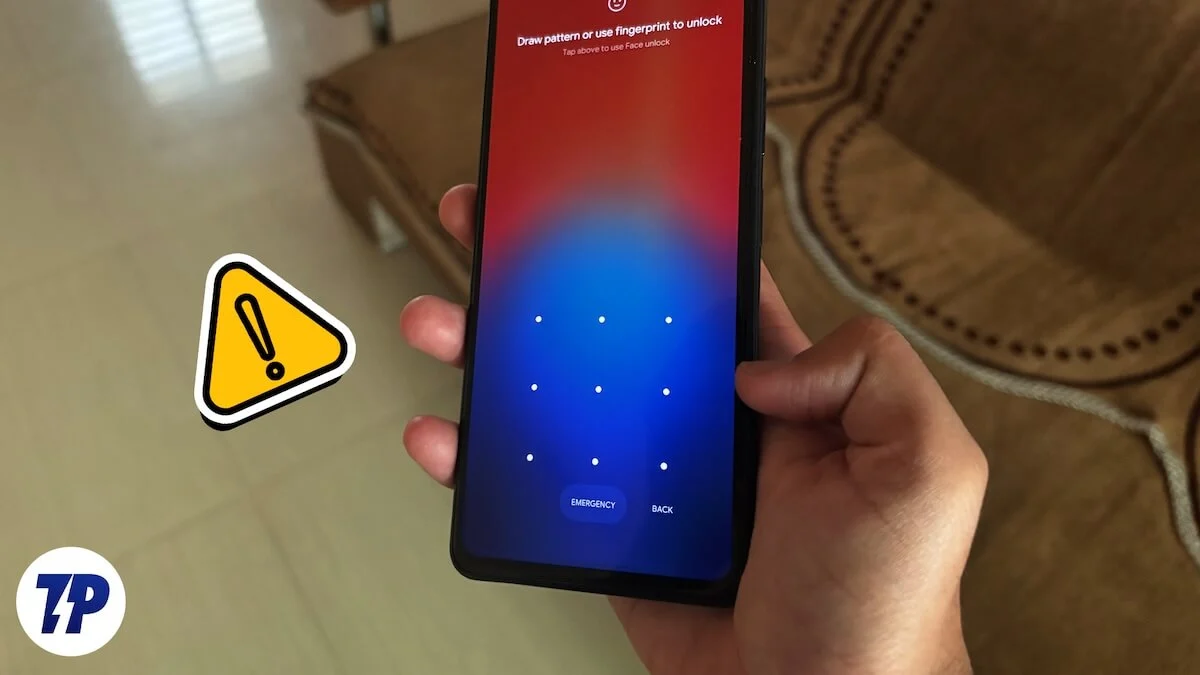
Um das Telefon zu verwenden, müssen wir das Passwort eingeben. Es ist sehr häufig, Passwörter zu vergessen, da heutzutage eine PIN oder ein Passwort benötigt. Wenn Sie sich nicht an Ihr Passwort erinnern und auf Ihr Telefon zugreifen möchten, befolgen Sie diese Anleitung.
Inhaltsverzeichnis
3 Möglichkeiten zum Entsperren von Android -Telefon ohne Passwort
Die wichtigste Funktion eines Kennworts besteht darin, das Gerät vor unbefugtem Zugriff zu schützen. Dies ist die Hauptmethode, um Ihr Gerät und seine Daten zu schützen. Wenn Sie das Passwort vergessen, können Sie sich leider entscheiden, Daten zu verlieren und auf das Telefon zugreifen zu können oder zu warten, bis Sie sich an das Passwort erinnern. Wir alle haben eine ständige Reihe von Zahlen, die wir für mehrere Dienste verwenden. Es wäre einfach, sie zu erinnern und sie auf Ihrem Gerät auszuprobieren. Wenn Sie mit dem Verlust von Daten einverstanden sind und nur Zugriff auf Ihr Telefon erhalten möchten, befolgen Sie die folgenden Methoden.
Verwenden Sie das Fund mein Gerät
Eine der einfachsten Möglichkeiten, Zugriff auf das Gerät zu erhalten, wenn Sie das Kennwort vergessen, die Funktion "Find My Device" zu verwenden. Es ist eine Sicherheitsfunktion, mit der Sie das Gerät sperren können, wenn Sie es verlieren oder finden. Um dies zu verwenden, müssen Sie es bereits auf Ihrem Telefon aktiviert haben, und Ihr Gerät muss über mobile Daten oder WLAN mit dem Internet verbunden sein.
Wenn Sie das Fund mein Gerät auf Ihrem Android -Telefon aktiviert haben, besuchen Sie Google, um mein Gerät in einem Webbrowser auf einem PC zu finden und melden Sie sich mit dem mit Ihrem Telefon verbundenen Google -Konto an. Wenn Sie sich erfolgreich anmelden, finden Sie Ihr Gerät auf der Seite "Find My Device" zusammen mit anderen von Ihnen verbundenen Geräten. Wenn Sie mehrere Geräte angeschlossen haben, wählen Sie das Gerät aus, das Sie entsperren möchten. Klicken Sie dann auf das Factory Reset -Gerät , das Sie unter dem Gerät sehen.

Es wird ein Popup der Werksreset -Gerät erscheint. Klicken Sie auf Weiter .
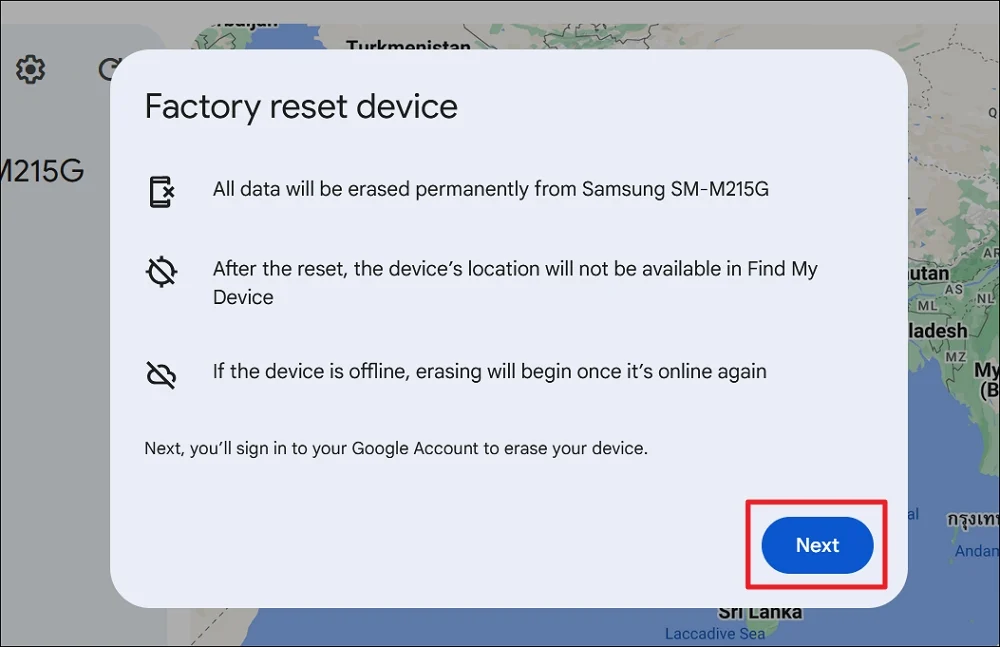
Befolgen Sie die Anweisungen auf dem Bildschirm und warten Sie, um Ihr Gerät vollständig zurückzusetzen. Nach dem Zurücksetzen können Sie Ihr Gerät erneut mit dem von Ihnen verwendeten Google -Konto einrichten, um alle Kontakte, synchronisierten Fotos und Videos usw. zurückzubekommen.
MIT Tasten am Telefon zurücksetzen
Wenn Sie mit Google keinen Zugriff auf Ihr Telefon haben, finden Sie mein Gerät, die einzige Option, die Sie mit der Lautstärke- und Stromschaltflächen zurücksetzen können. Wenn Sie die Lautstärke zusammen mit dem Ein- / Aus -Taste (basierend auf Ihrem Hersteller) drücken, können Sie das Android -Wiederherstellungsmenü verwenden, wobei Sie Ihren PC zurücksetzen können. Lassen Sie die Schaltflächen frei, wenn Sie das Menü Android Recovery sehen, und verwenden Sie die Lautstärketasten zum Navigieren und die Ein- / Aus -Taste, um es auszuwählen.

Sie können die folgenden Möglichkeiten nutzen, um das Android Recovery -Menü in einigen der wichtigsten Telefonhersteller einzugeben:
| Hersteller | Tasten zum Zurücksetzen |
| Samsung | Halten Sie die Lautstärke- und Stromknöpfe gedrückt, bis das Menü Android Recovery angezeigt wird |
| Google Pixel | Halten Sie die Lautstärke- und Stromknöpfe gedrückt, bis das Menü Android Recovery angezeigt wird |
| Tcl | Halten Sie die Lautstärke- und Stromknöpfe gedrückt, bis das Menü Android Recovery angezeigt wird |
| Xiaomi | Halten Sie die Lautstärke- und Stromknöpfe gedrückt, bis das Menü Android Recovery angezeigt wird |
| Oppo | Halten Sie die Lautstärke- und Stromknöpfe gedrückt, bis das Menü Android Recovery angezeigt wird |
| Lenovo | Halten Sie die Lautstärke- und Stromknöpfe gedrückt, bis das Menü Android Recovery angezeigt wird |
| ZTE | Halten Sie die Lautstärke- und Stromknöpfe gedrückt, bis das Menü Android Recovery angezeigt wird |
| Asus | Halten Sie die Lautstärke- und Stromknöpfe gedrückt, bis das Menü Android Recovery angezeigt wird |
| Motorola | Halten Sie die Lautstärke- und Stromknöpfe gedrückt, bis das Menü Android Recovery angezeigt wird |
| Nokia | Halten Sie die Lautstärke- und Stromknöpfe gedrückt, bis das Menü Android Recovery angezeigt wird |
| Reich | Halten Sie die Lautstärke- und Stromknöpfe gedrückt, bis das Menü Android Recovery angezeigt wird |
| Vivo | Halten Sie die Lautstärke- und Stromknöpfe gedrückt, bis das Menü Android Recovery angezeigt wird |
| OnePlus | Halten Sie die Lautstärke- und Stromknöpfe gedrückt, bis das Menü Android Recovery angezeigt wird |
| Iqoo | Halten Sie die Lautstärke- und Stromknöpfe gedrückt, bis das Menü Android Recovery angezeigt wird |
Remote -Entsperren mit Find My Mobile auf Samsung -Geräten
Samsung bietet eine Standardmethode, um Ihr Gerät remote freizuschalten oder zurückzusetzen. Wenn Sie Ihr Telefon eingerichtet haben, haben Sie möglicherweise auch die Fund meine mobile Funktion aktiviert, wenn Sie ein Samsung -Konto erstellt und alle Einstellungen aktiviert haben. Ihr Gerät muss mit dem Internet verbunden sein, damit dies funktioniert.
Besuchen Sie die SmartThings -Website auf einem anderen Gerät und melden Sie sich mit Ihrem Samsung -Konto an. Meistens wäre es Ihr Google -Konto. Wählen Sie auf der Seite meiner mobilen Seite Ihr Gerät aus. Klicken Sie auf Entsperren und prüfen Sie, ob es beim Entsperren Ihres Geräts funktioniert.
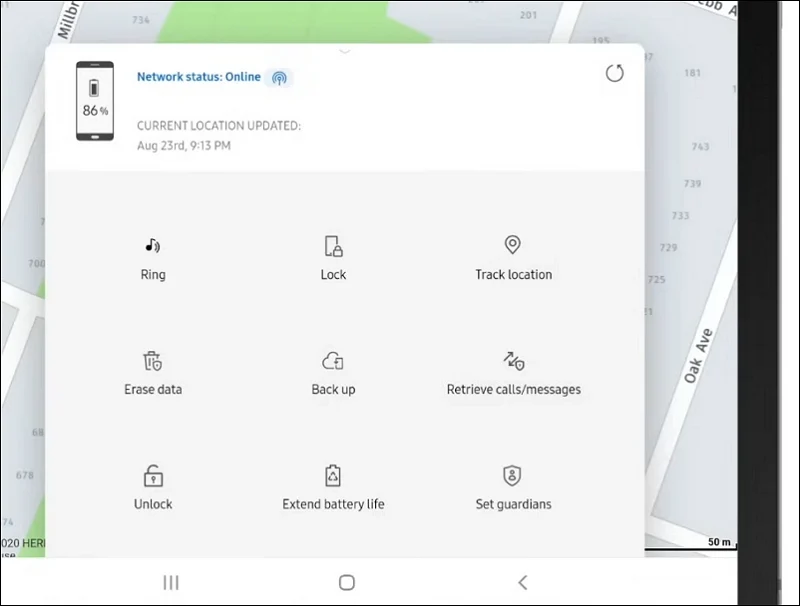
Wenn es nicht funktioniert, klicken Sie zurück und wählen Sie dann die Daten aus . Es dauert einige Zeit, um den Vorgang zu vervollständigen und Ihr Telefon in Werkseinstellungen zu löschen.
Ist es möglich, Android freizuschalten, ohne Daten zu verlieren?
Wenn Sie ein Samsung -Telefon verwenden und meine mobilen Funktionen aktivieren, einschließlich der Option Remote -Entsperren, können Sie Android freischalten, ohne Daten zu verlieren. Selbst dann muss Ihr Gerät mit dem Internet angeschlossen werden, um freizuschalten. Wenn nicht, ist es unmöglich, auf Ihr Telefon zu entsperren oder auf Ihr Telefon zuzugreifen, ohne Daten zu verlieren. Sie erhalten nur die Daten, die mit Ihrem Google -Konto synchronisiert sind.
Schalten Sie Ihr Android -Telefon ohne Passwort frei
Es ist fast unmöglich, ein Android -Telefon ohne Passwort freizuschalten. Wenn das Gerät nicht mit dem Internet verbunden ist, wäre es selbst auf den Samsung -Telefonen unmöglich. Sie müssen Ihr Telefon wieder einsetzen, um Zugriff auf Ihr Telefon zu erhalten. Aktivieren Sie mein Gerät auf Ihrem Android -Telefon, um einige Optionen zum Auffinden oder Zurücksetzen Ihres Geräts zu erhalten. Wenn Sie ein Samsung -Telefon verwenden, erstellen Sie ein Samsung -Konto und aktivieren Sie, dass mein Handy am besten funktioniert.
